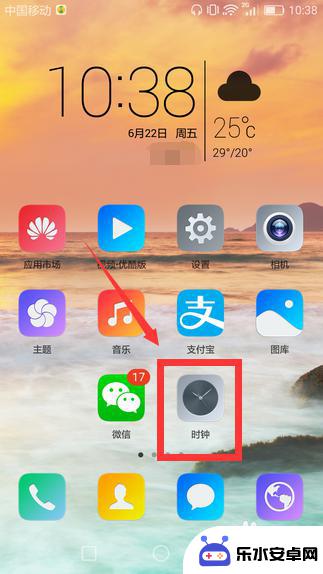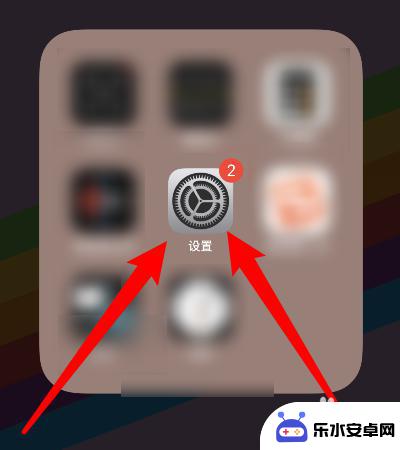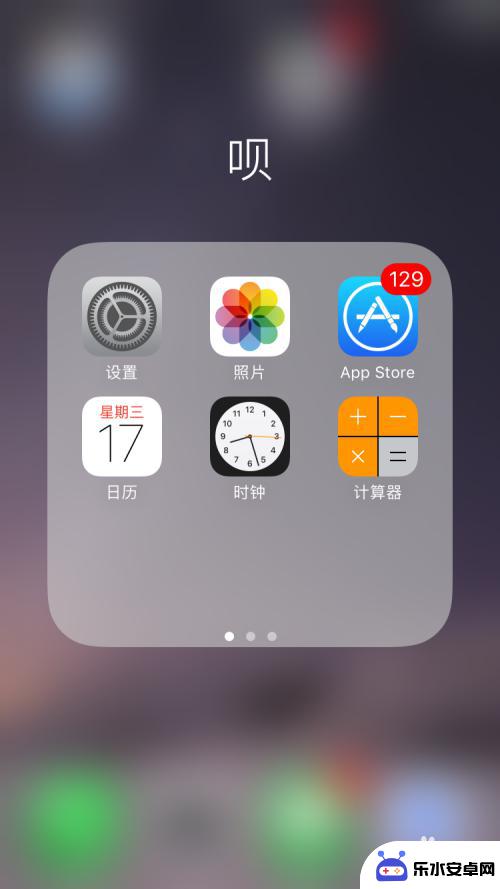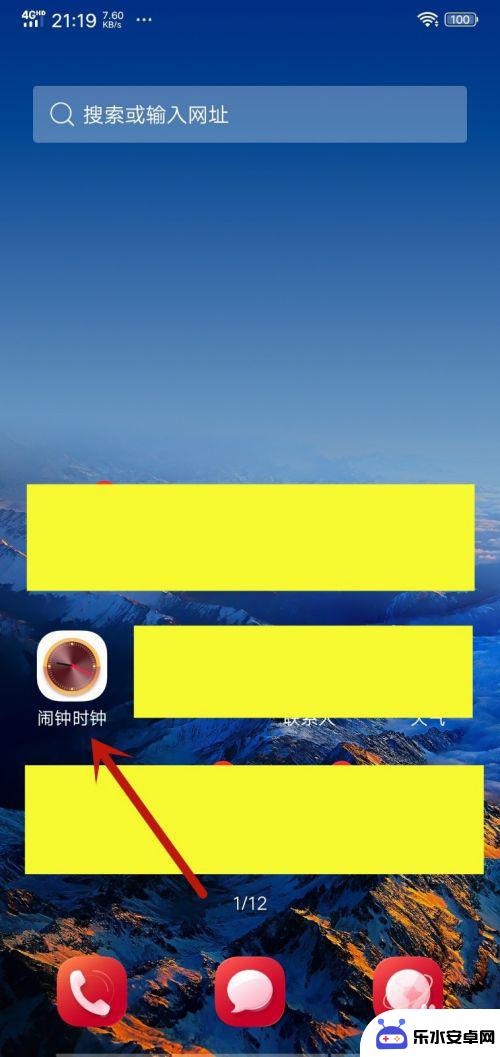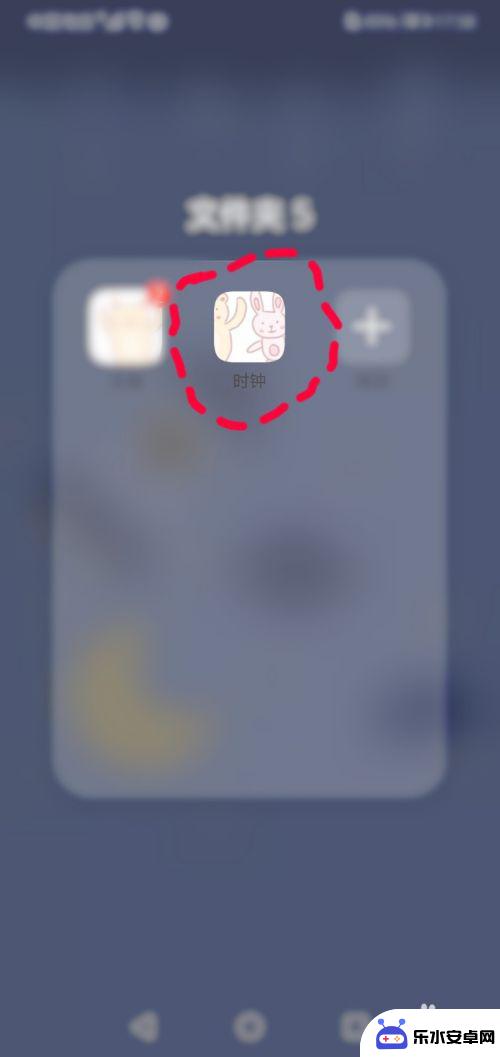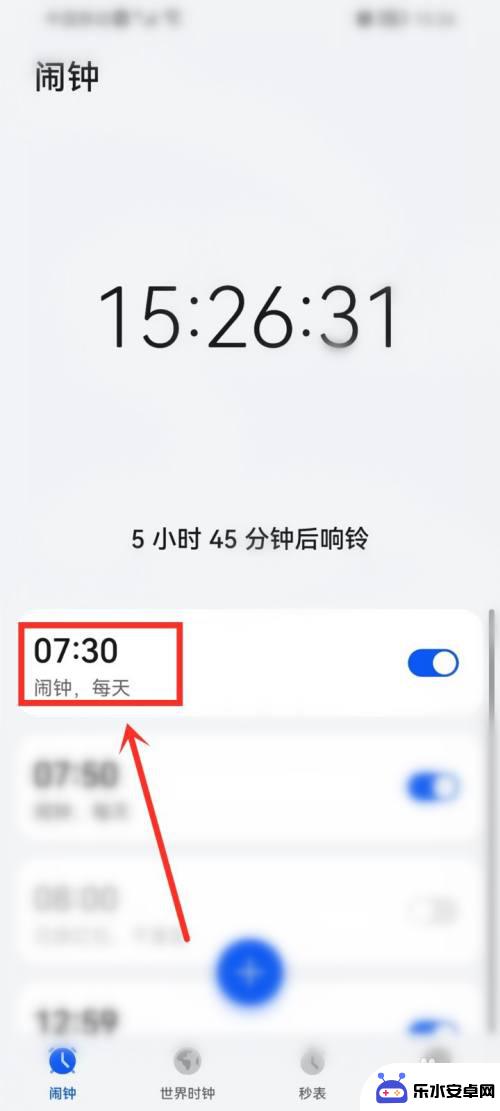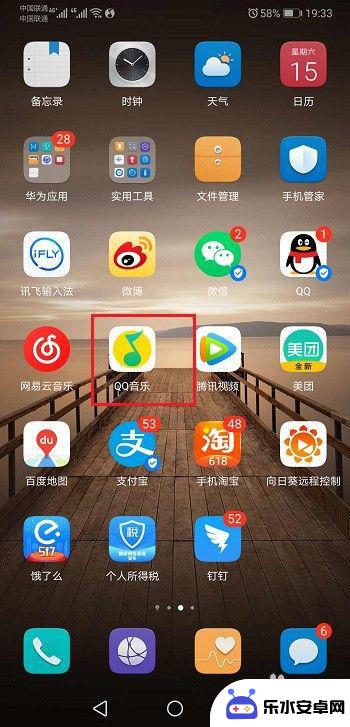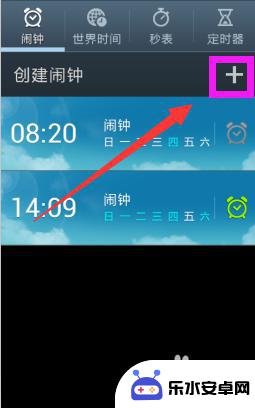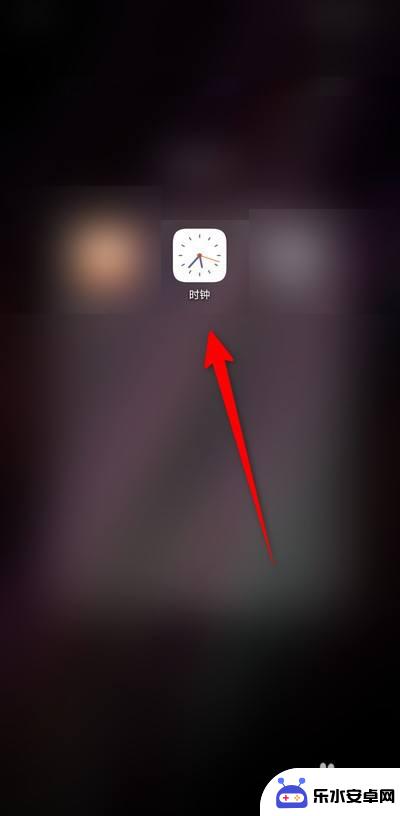华为手机如何自定义闹钟铃声 华为手机如何更改闹钟铃声
时间:2024-11-11来源:乐水安卓网
在日常生活中,闹钟是我们每天起床的重要工具之一,而华为手机作为一款功能强大的智能手机,自然也有着丰富的闹钟铃声可供选择。华为手机如何自定义闹钟铃声呢?华为手机如何更改闹钟铃声呢?接下来我们就一起来探讨一下。无论是选择自带的经典铃声,还是自行下载喜欢的音乐作为闹钟铃声,都可以通过简单的操作实现。随着科技的不断发展,定制化的功能越来越受到用户的青睐,华为手机也在不断提升用户体验,让我们在起床的时候能够更加愉悦地迎接新的一天。
华为手机如何更改闹钟铃声
操作方法:
1.打开手机,找到时钟的图标,点击打开
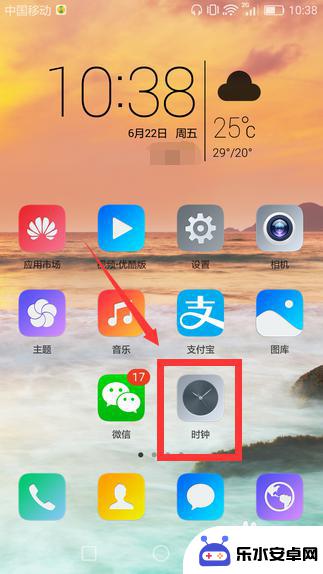
2.然后在里面选择闹钟选项,再点击打开需要设置闹钟铃声的时间,点击打开
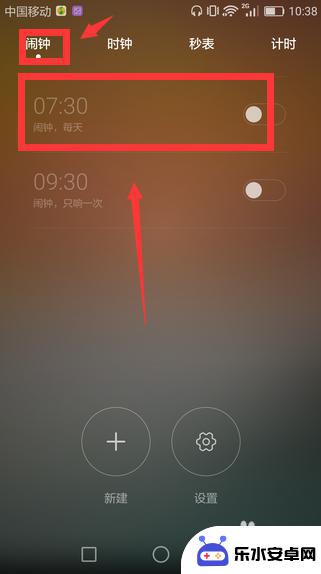
3.在编辑闹钟设置中,点击打开铃声设置,如图所示
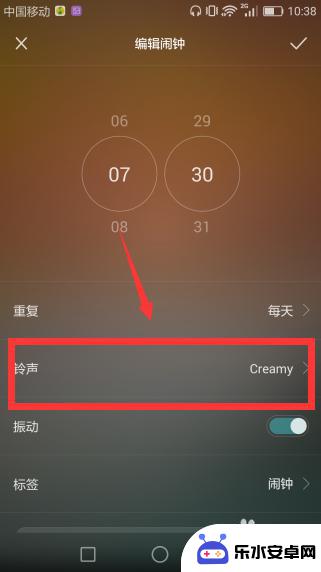
4.在铃声设置中,第一栏为系统默认推荐闹钟铃声
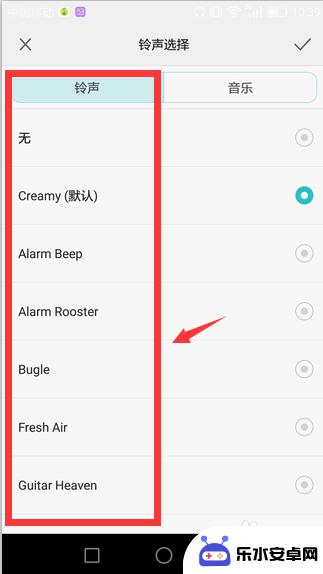
5.在音乐栏中是本地保存的音乐信息,选择一个自己喜欢的音乐。选中然后点击对勾保存
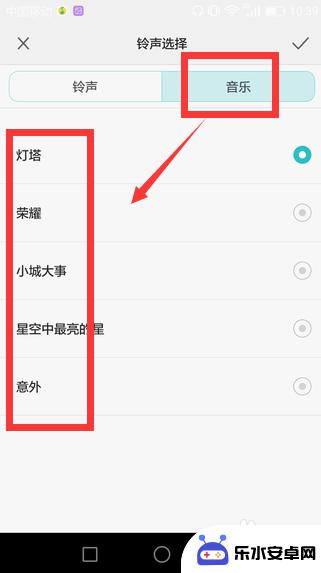
6. 闹钟音乐选择完成后,返回编辑闹钟属性设置中可以查看。最后点击右上角的保存按钮,确定保存生效。【如果是选择本地音乐作为闹钟铃声,则本地音乐不要删除。删除本地音乐则会使闹钟铃声失效】
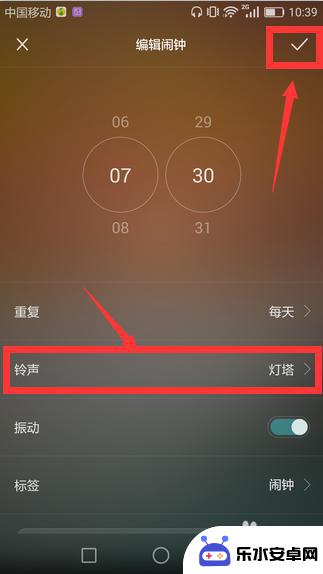
以上就是华为手机如何自定义闹钟铃声的全部内容,碰到同样情况的朋友们赶紧参照小编的方法来处理吧,希望能够对大家有所帮助。